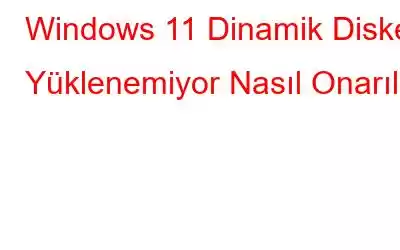Şık tasarımı, gelişmiş performansı ve yeni özellikleriyle Windows 11, kusursuz bir kullanıcı deneyimi sunmayı vaat ediyor. Ancak, her yeni yazılım sürümü gibi, bu sürüm de kendine has zorluklarla birlikte gelir.
Kullanıcıların Windows 11'i yüklemeye çalışırken karşılaştığı sorunlardan biri, "Windows dinamik olarak yüklenemiyor" hata mesajıdır. disk." Bu sinir bozucu engel, kullanıcıların kafalarının karışmasına ve nasıl ilerleyecekleri konusunda kararsız kalmasına neden olabilir. Ancak korkmayın, çünkü sizi ele aldık!
Resim kaynağı: Disk GeniusBu blog yazısında, "Dinamik diske Windows yüklenemiyor" hatasının temel nedenlerini araştıracağız ve size şu bilgileri sunacağız: Bu engeli aşmak için etkili çözümler. Dinamik ve temel diskler arasındaki farkları inceleyeceğiz, diskinizi dönüştürmenin sonuçlarını vurgulayacağız ve bu sorunu çözmek için adım adım talimatlar sunacağız.
Hadi konuya dalalım!
Ayrıca Okuyun: Windows Görev Yöneticisi'nde %100 Sıkışan Disk Nasıl Düzeltilir
Windows 11'de Dinamik Disk Hataları Nasıl Düzeltilir?
1. Çözüm: Disk Yönetimi Aracını Kullanın h3>
Windows 11'i yüklemek için dinamik diskinizi temel diske dönüştürmeniz gerekir. Windows'taki Disk Yönetimi aracı, bu dönüştürmeyi gerçekleştirmek için basit bir yöntem sağlar. İşte yapmanız gerekenler:
1. Windows tuşu + X tuşlarına basın ve menüden “Disk Yönetimi” seçeneğini seçin. Alternatif olarak, Başlat düğmesine sağ tıklayıp içerik menüsünden “Disk Yönetimi”ni seçebilirsiniz.
2. Disk Yönetimi penceresinde dönüştürmek istediğiniz dinamik diski bulun. “Durum” sütununda “Dinamik” olarak etiketlenecektir.
3. Dinamik diskteki her bir birime sağ tıklayın ve “Birimi Sil” seçeneğini seçin. Bir birimin silinmesi içeriğinin silinmesine yol açacağından, devam etmeden önce bu birimlerdeki ihtiyaç duyduğunuz tüm verileri yedeklediğinizden emin olun.
4. Dinamik diskteki tüm birimleri sildikten sonra dinamik diskin kendisine sağ tıklayın ve “Temel Diske Dönüştür” seçeneğini seçin.
5. Dönüştürme işlemini tamamlamak için ekrandaki talimatları izleyin. Bu işlemin diskteki tüm verileri sileceğini unutmayın; bu nedenle bir yedeğiniz olduğundan emin olun.
Ayrıca okuyun: Disk Temizleme Windows 11/10'da Çalışmıyor mu? Bu Düzeltmeleri Deneyin
2. Çözüm: DiskPart Komutunu Çalıştırın
DiskPart komutu, Windows'ta diskleri, bölümleri yönetmenize olanak tanıyan bir komut satırı yardımcı programıdır. ns ve hacimler. Diskle ilgili çeşitli işlemleri gerçekleştirmenizi sağlayan bir dizi komut sağlar. “Windows dinamik diske yüklenemiyor” sorununu düzeltmek için Windows 11'de Diskpart komutunu şu şekilde çalıştırabilirsiniz.
1. Klavyenizde Windows tuşu + X tuşlarına basın ve “Komut İstemi (Yönetici)” seçeneğini seçin.
2. Komut istemi penceresinde diskpart yazın ve Enter tuşuna basın. Bu, DiskPart yardımcı programını başlatacaktır.
3. Liste diski yazın ve Enter tuşuna basın. Bu, bilgisayarınıza bağlı disklerin bir listesini görüntüleyecektir.
4. Diskin boyutunu ve diğer özelliklerini inceleyerek dönüştürmek istediğiniz dinamik diski belirleyin.
5. select disk
6. Liste hacmi yazın ve Enter tuşuna basın. Bu, seçilen diskle ilişkili birimlerin listesini gösterecektir.
7. Select Volume
8. Seçilen her birimi kaldırmak için birimi sil yazın ve Enter tuşuna basın.
9. “Temel dönüştür” yazın ve Enter tuşuna basın. Bu komut, dinamik diskin temel diske dönüştürülmesini başlatacaktır.
10. Dönüştürme işlemi tamamlandığında, DiskPart yardımcı programından çıkmak için Exit yazın ve Enter tuşuna basın.
3. Çözüm: Üçüncü Taraf Disk Dönüştürme Aracını Kullanın
Üçüncü taraf disk dönüştürme aracı, Yerleşik Disk Yönetimi veya DiskPart araçları ihtiyaçlarınız için yetersizse veya daha kullanıcı dostu bir yöntem tercih ediyorsanız, dinamik bir diski temel diske dönüştürmek için kullanılabilir. Bu araçlar sıklıkla daha gelişmiş özellikler ve dönüştürmeyi kolaylaştıran bir grafik kullanıcı arayüzü sağlar.
Güvenilir bir disk dönüştürme aracı bulun ve onu seçin. Dinamik diskleri temel disklere dönüştürmek için güvenilir disk yönetimi yazılımı arayın. EaseUS Partition Master, MiniTool Partition Wizard ve AOMEI Partition Assistant mevcut iyi bilinen seçeneklerden sadece birkaçıdır. Yazılımı bilgisayarınıza indirip yüklemek için araçların resmi web sitelerine gidin.
Resim kaynağı: WondershareKurulum işlemi tamamlandıktan sonra dinamik diski temel diske dönüştürmek için aracı kullanabilirsiniz.
Dinamik Diski Temel Diske Dönüştürmek Güvenli mi?Dinamik diski temel diske dönüştürmeden önce, tüm içe aktarma dosyalarınızı yedeklemeniz çok önemlidir. veri yok. Diskin dönüştürülmesi tüm birimlerin silinmesini içerir ve bu da veri kaybına neden olur. Yedekleme alarak, dönüştürme işlemi sırasında beklenmeyen sorunlarla karşılaşmanız durumunda verilerinizi geri yükleyebilirsiniz.
Dinamik diski temel diske dönüştürmek, dinamik diskin yayılmış birimler, yansıtılmış birimler gibi özelliklerini kaldırır. ve çizgili hacimler. Dönüştürme işlemi tamamlandıktan sonra standart bölümlere sahip bir temel diske sahip olacaksınız. Devam etmeden önce temel diskin etkileri ve sınırlamaları hakkında bilgi sahibi olduğunuzdan emin olun.
Ayrıca, dönüştürmeyi gerçekleştirirken saygın bir kaynaktan alınan güvenilir bir disk yönetimi aracı veya yardımcı programı kullanmak çok önemlidir. Seçtiğiniz yazılımın Windows sürümünüzle uyumlu olduğundan ve güvenilir kaynaklardan olumlu değerlendirmeler veya öneriler aldığından emin olun.
Ayrıca şunu da okuyun: "Windows 10 Güncellemesi İçin Yeterli Disk Alanı Yok" Hatası Nasıl Düzeltilir
Sonuç
Bu, Dinamik diske yüklenemeyen Windows sorununun nasıl düzeltileceğine ilişkin kılavuzumuzu tamamlamaktadır. Bu blog yazısında sorunu çözmenin iki ana yolu olarak DiskPart komutunu ve yerleşik Disk Yönetimi aracını genel olarak inceledik. Ayrıca görevi tamamlamak için üçüncü taraf araçları kullanma seçeneğiniz de vardır. Dinamik diskin temel diske dönüştürülmesiyle ilgili ayrıntılı talimatlar sunarak Windows 11 ile uyumluluğu sağladık.
Ayrıca disk yapılandırmalarında herhangi bir değişiklik yapmadan önce verilerinizi yedeklemenin önemini ve bunun anlaşılmasının gerekliliğini vurguladık. Dinamik diski temel diske değiştirmenin sonuçları. Bu güvenlik önlemlerini alarak verilerinizi koruyabilir ve geçişin sorunsuz ilerlemesini sağlayabilirsiniz.
Bu gönderiyi faydalı bulduysanız lütfen yorum kısmına geri bildiriminizi bırakın. Bizi sosyal medyada takip edin – .
Okunma: 140